Fixați Windows 8, 10 probleme de gadget cu aceste 5 soluții ușoare
Ca orice altă platformă dezvoltată de Microsoft, Windows 8 și Windows 8.1, 10 pot fi ușor personalizate de orice utilizator. Deci, pentru a vă personaliza dispozitivul Windows 8, 10 și pentru a vă putea ușura munca zilnică, puteți oricând să utilizați aplicații, funcții și gadgeturi dedicate. Dar ce puteți face când observați că nu puteți utiliza în mod corespunzător gadgeturile Windows 8 / Windows 8.1 / Windows 10?

Bineînțeles că va trebui să găsiți o soluție adecvată de depanare pe care să o aplicați pe dispozitiv pentru a remedia aceste probleme. Gadgeturile Windows sunt minunate, deoarece prin utilizarea aceleași puteți obține informațiile dvs. prețioase chiar pe desktop și într-un singur apăsare sau faceți clic pe. Deci, dacă aveți probleme cu dispozitivele gadget înseamnă că nu puteți utiliza în mod corespunzător dispozitivul Windows 8 sau Windows 8.1, 10, deci o soluție de depanare trebuie efectuată cât mai curând posibil.
În această chestiune, puteți oricând utiliza pașii de mai jos unde am postat diverse metode care pot fi folosite pentru a aborda Windows 8, 10 gadget-uri care nu produc probleme. Prin urmare, nu ezitați și încercați aceste îndrumări pentru a vă fixa laptopul, tableta sau desktopul Windows.
Cum de a rezolva Windows 8, 10 gadget-uri
- Restaurați obiectele gadget la setările implicite
- Utilizați Editorul de registri
- Fixați înregistrarea XML
- Aplicații de fundal închise
- Creați un nou profil de utilizator
1. Restabiliți obiectele gadget la setările implicite
- Mergeți la ecranul de pornire și apăsați tastele tastaturii " Wind + R ".
- Caseta Executare va fi afișată.
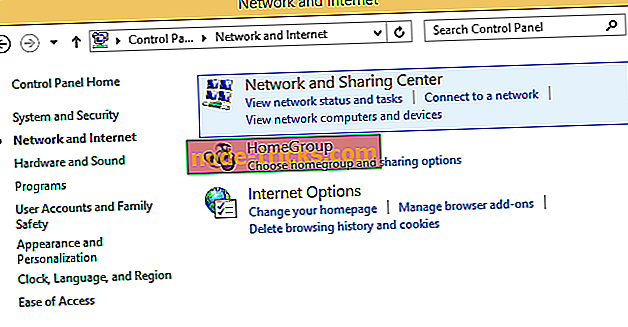
- Introduceți " control " și apăsați enter.
- Din panoul de control alegeți " Aspect și personalizare ".
- Doar faceți clic pe " Restaurați obiecte gadget de pe desktop " și ați terminat.
- Dacă această metodă nu funcționează pentru dvs., încercați să aplicați următoarele soluții.
2. Utilizați Editorul de registri
- Din ecranul de pornire al dispozitivului Windows 8, apăsați butoanele tastaturii " Wind + R " pentru a utiliza caseta Run .
- Tastați regedit și apăsați OK.
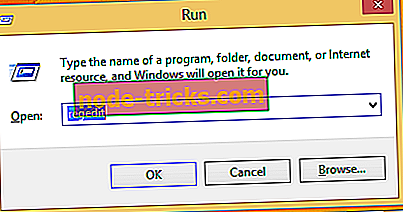
- Apoi, din Registry Editor mergeți pe calea "HKEY_CURRENT_USERSoftwareMicrosoftWindowsCurrentVersionInternet SettingsZones".
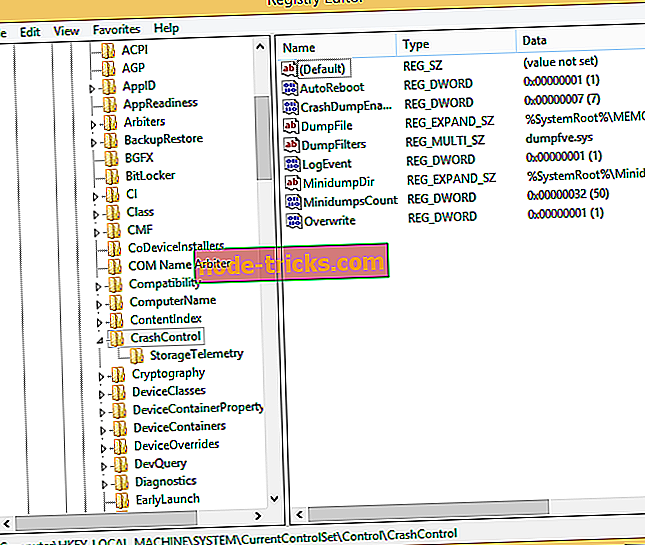
- Din panoul din stânga al Registrului, sub zone, faceți clic dreapta pe simbolul ASCII.
- Selectați " Ștergeți " și apoi "OK".
- Există Editor de Regiștri și reporniți dispozitivul Windows 8 / Windows 8.1.
3. Fixați înregistrarea XML
- Pe calculatorul dvs. mergeți la ecranul de pornire și faceți clic dreapta pe butonul Start.
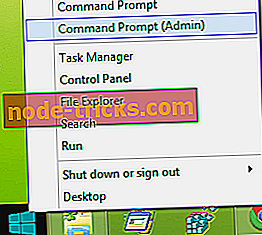
- Din meniul care va fi afișat, alegeți " Open Window Prompt Command as Administrator ".
- Apoi, în fereastra de tip cmd " regsvr32 msxml3.dll ", sunteți de acord cu promptul și faceți clic pe "Ok". Apoi tastați " regsvr32 scrrun.dll " și sunteți de acord cu alerta și faceți clic pe "ok" și tastați în cele din urmă " regsvr32 jscript.dll ", sunteți de acord cu mesajul și faceți clic pe "ok".
- În final, reporniți dispozitivul.
4. Aplicații de fundal închise
Uneori, gadgeturile dvs. Windows 8, 10 pot să nu funcționeze corespunzător din cauza unor probleme de compatibilitate. La urma urmei, utilizați o funcție care a fost inițial dezvoltată pentru o altă versiune Windows. Puteți rezolva rapid această problemă prin reducerea numărului de aplicații și programe active care rulează în fundal. Puteți face acest lucru fie prin pornirea curată a computerului, fie prin dezactivarea aplicațiilor din Managerul de activități.
5. Creați un nou profil de utilizator
Unii utilizatori au raportat că au reușit să remedieze această problemă prin crearea unui nou profil de utilizator. Aceasta duce la concluzia că profilurile de utilizatori corupte pot împiedica Windows 8, 10 gadget-uri să funcționeze corect.
Ar trebui să facă truc; acum ar trebui să știți cum să remediați problemele Windows 8 sau Windows 8.1, 10 gadget-uri cu ușurință, prin aplicarea uneia dintre metodele explicate mai sus. Utilizați comentariile trimise de mai jos, în cazul în care aveți nevoie de mai mult ajutor în această privință.
Nota Editorului: Această postare a fost publicată inițial în mai 2014 și a fost actualizată pentru prospețime și exactitate.

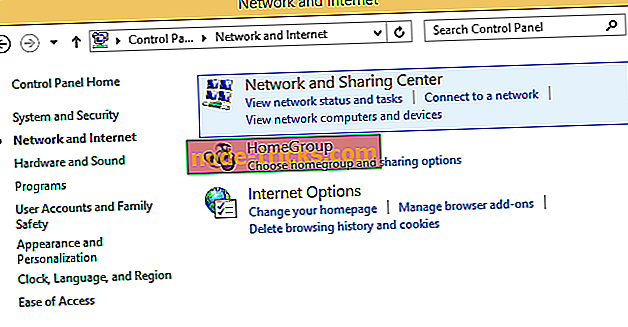
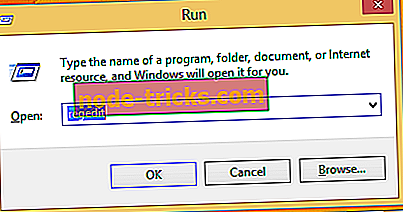
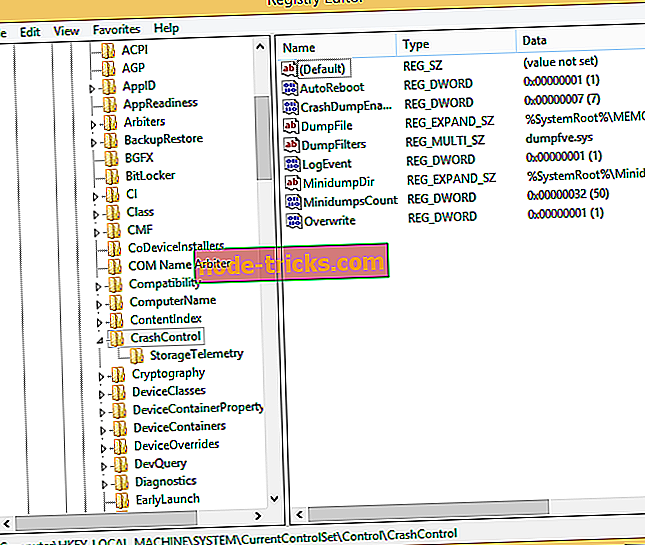
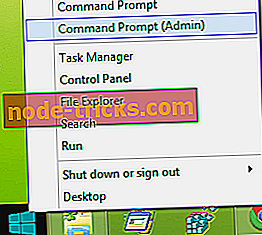







![5 soluții pentru a repara erorile evbda.sys pe Windows 10 [BSOD]](https://node-tricks.com/img/fix/612/5-solutions-fix-evbda.jpeg)